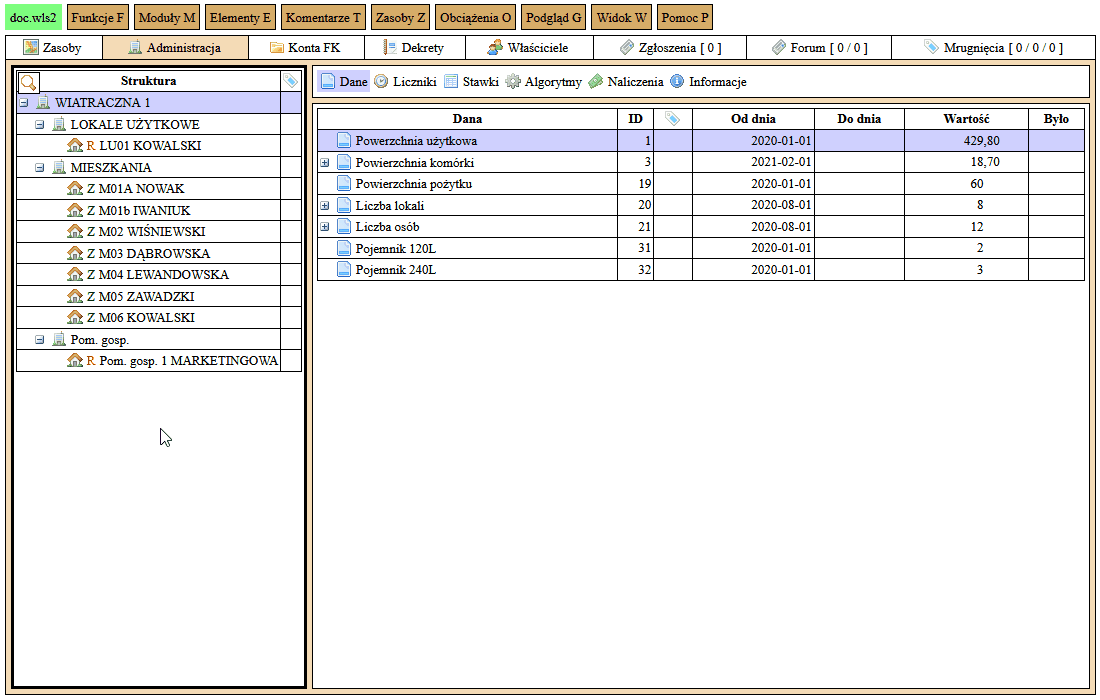Edycja danych właścicieli
System pozwala na gromadzenie i przechowywanie użytecznych danych teleadresowych oraz dodatkowych informacji na temat właścicieli. Można też ich użyć przy wydrukach, wysyłce e-mail lub SMS. Poniżej przedstawiamy sposób edycji wraz z opisem, za co odpowiada każde z pól.
Uwaga: opisywaną funkcją nie wprowadzamy zmian własności w lokalach.
Aby edytować dane właściciela, należy przejść do:
- Zakładka
Administracja> menuZasoby>Edytuj dane właścicieli. - Na liście z lewej strony okna zaznaczamy właściciela do edycji.
- Klikamy:
Edycja. - Pole
NIP> jeśli właściciel/odbiorca jest firmą, to uzupełniamy NIP. Ewentualnie pole może pozostać puste. Jeśli dla zasobu jest generowany plik JPK, to NIPy nie mogą pozostać puste, firmom obowiązkowo podajemy NIP, zwykłym właścicielom można wpisać wartość 9999999999. - Przycisk:
Pobierz z REGON> gdy podaliśmy NIP to nazwę i adres można pobrać z bazy REGON. - Pole
Nazwa> wpisujemy imiona i nazwiska właścicieli, nazwę firmy. Nazwa ta będzie wyświetlana w systemie w oknieWydrukii przy nazwie konta 201 w zakładceKonta FKoraz na niektórych wydrukach zbiorczych. Zgodnie z zasadami języka polskiego jako pierwsze piszemy imię, potem nazwisko. - Pole
Klucz> skrócona nazwa, dla właściciela może być to samo nazwisko, dla firmy krótka jej nazwa. Klucz jest wyświetlany w zakładceAdministracjaw poluStrukturaprzy numerze lokalu. Pojawia się na wybranych wydrukach, dodatkowo niektóre wydruki posiadają opcje segregowania po kluczu właściciela. - Pole
Adres> wpisujemy pełen adres właściciela (adresata). Adres ten pojawia się na każdym wydruku dla właściciela. Wpisujemy go w odpowiednim formacie:
Jan Kowalski
ul. Przykładowa 13 m. 6
00-000 Warszawa
Czyli:
<nazwa lub osoba>
ul. <ulica> <nr budynku> m. <nr mieszkania>
<Kod pocztowy> <Miejscowość>
- Pole
Sprawdzaj strukturę> sprawdzanie struktury adresu, musi on spełniać powyższe założenia. Jeśli nie spełni, to nie da się zaakceptować zmian. Poprawny adres wymagany jest przy wysyłce dokumentów przez usługę Poczty Polskiej Envelo. - Pole
Informacje> uzupełniamy dowolne informacje o właścicielu. Można je wydrukować za pomocą:Wydruki>Zasób>Inf. osób/mieszkań. - Pole
Informacje na wydruku> pole tekstowe, w którym można wpisać informacje, które następnie można wywołać przy wydrukach dokumentów dla właścicieli, dodając element:Informacje na wydruku. - Pole
E-mail> podajemy adres poczty elektronicznej właściciela, który będzie wykorzystywany przy wysyłaniu wiadomości e-mail za pomocą systemu. Jeśli jest dwa lub więcej adresów, to każdy z nich wpisujemy w nowej linii. Na każdy podany adres trafi osobna wiadomość e-mail. Jeśli osoba nie wyraziła zgody na korespondencję elektroniczną, to adres e-mail należy wpisać w poleInformacje. W tej samej linii, po adresie e-mail można dodać krótki opis. - Pole
Telefon> podajemy numer telefonu, który będzie wykorzystywany przy wysyłaniu wiadomości SMS za pomocą systemu. Numer telefonu wpisujemy w formacie 123456789, bez myślników i kierunkowego +48. Najlepiej tylko numery komórkowe. Jeśli jest dwa lub więcej telefonów, to każdy z nich wpisujemy w nowej linii. Na każdy podany numer trafi osobna wiadomość SMS. Jeśli osoba nie wyraziła zgody na kontakt telefoniczny, to nr telefonu należy wpisać w poleInformacje. W tej samej linii, po numerze można dodać krótki opis. W polu nie wpisujemy numerów zagranicznych. - Pole
Opcje> dodatkowe opcje:Powiązany odbiorca> oznaczenie firmy jako podmiotu powiązanego w plikach JPK V7 “TP”.
- Klikamy:
Zapisz.